UI 控件-按钮和文本按钮
阅读本文大概需要 10 分钟
本文概述了 UI 控件—按钮的各项属性以及使用方法。
什么是按钮?
按钮是任何游戏界面中最重要和最普遍的交互 UI 控件。按钮是图片 + 文本相结合的效果,并且与图片和文本有最明显差异是:可以进行点击交互,并发送事件等。
- 变换/对齐/通用/渲染属性请见 UI 控件的基础属性
- 文本属性请见 UI 控件-文本 (仅文本按钮有此属性分组)
- 样式属性和过渡模式属性中的图片属性部分请见 UI 控件-图片
【按钮】和【文本按钮】的区别
- 目前 UI 编辑器提供了两种按钮控件,分别是【按钮】和【文本按钮】
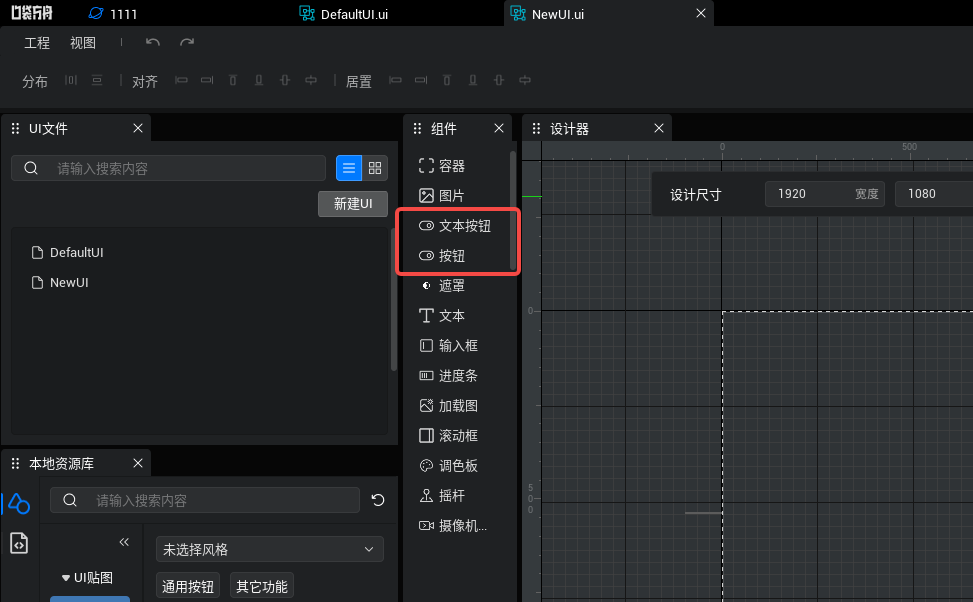
【按钮】与【文本按钮】的区别在于配置按钮文字样式更加灵活,具体区别如下:
- 【按钮】无【文本】对象属性分组,即无法直接配置文字;而【文本按钮】有【文本】对象属性分组,可以直接在一个控件内完成配置文字
- 【按钮】可以成为【文本】的父级对象,并且不限制可挂载【文本】子级对象的个数;而【文本按钮】不可挂载任何子级对象
- 除此之外,【按钮】的其他属性与【文本按钮】完全相同
【文本按钮】的文字配置方法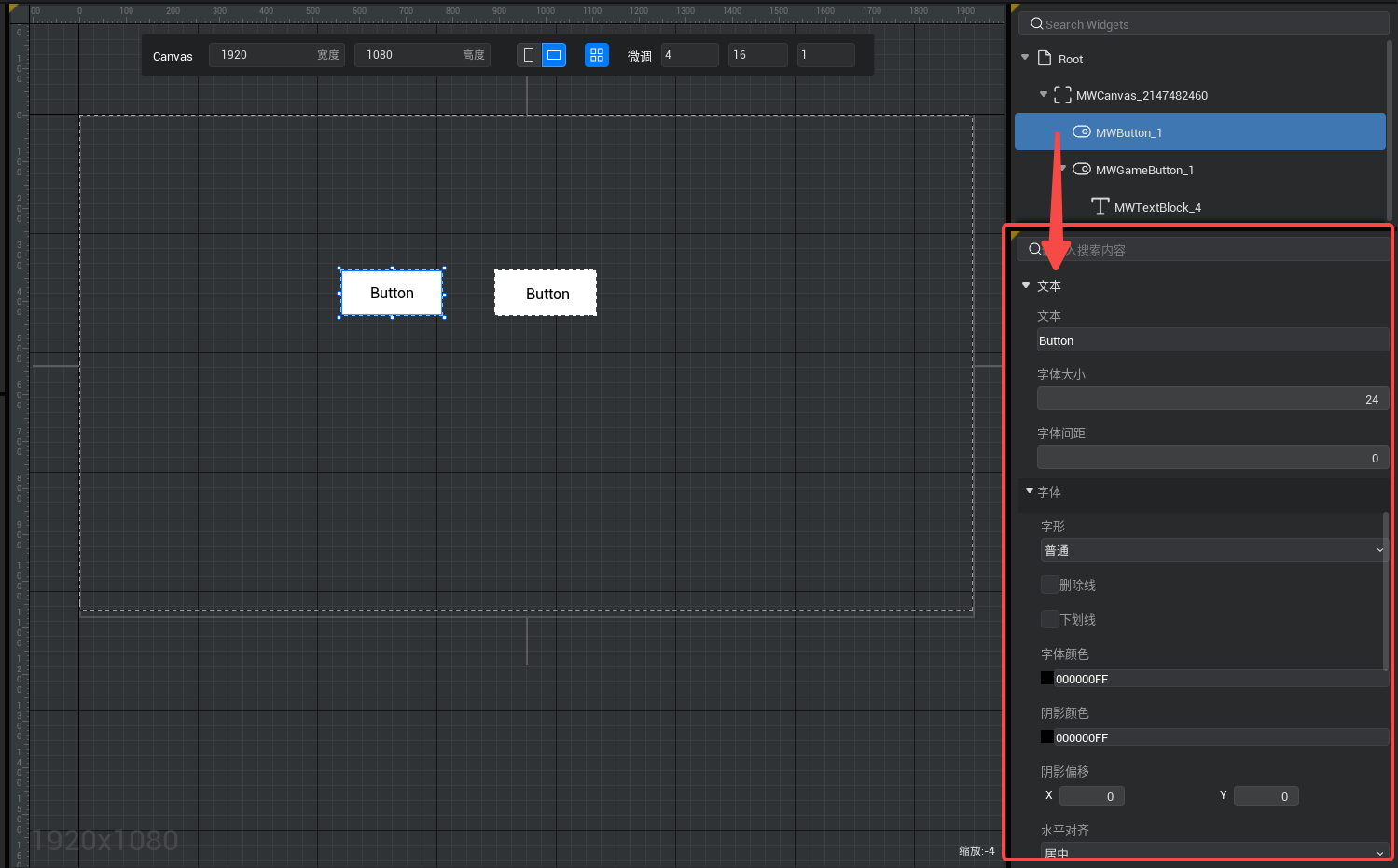
【按钮】的文字配置方法
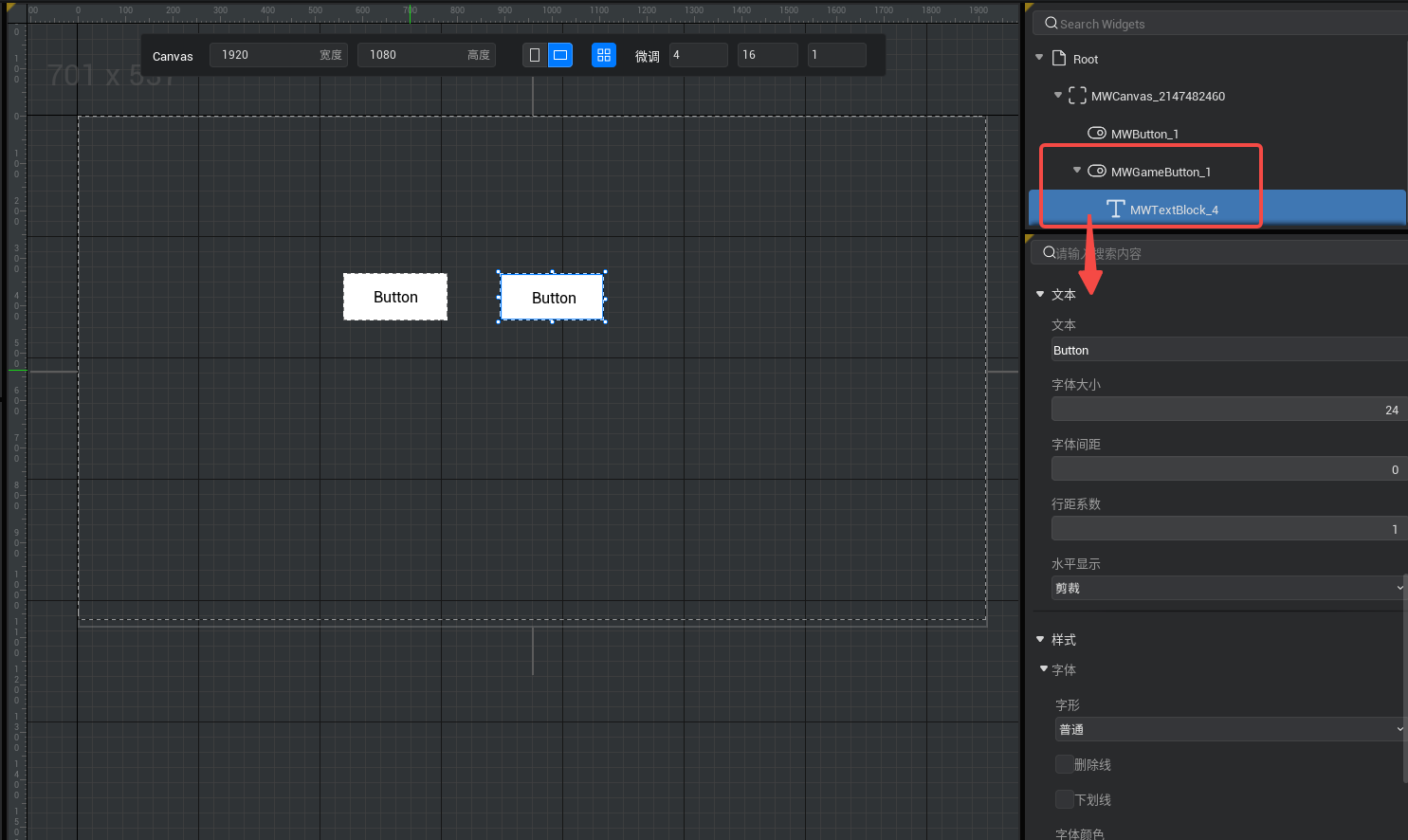
- 【按钮】的 API:UI.Button
- 【文本按钮】的 API:UI.StaleButton
按钮属性-过渡模式
是否有过渡模式
勾选后,将开启按钮的过渡模式,并展开按压图片和禁用图片的相关设置;在按压或者禁用按钮时,按钮可以显示不同的状态
当过渡模式打开时:
- 如果按钮可用时:按压时,按钮展示按压图片样式;不按压时,按钮展示普通图片样式
- 如果按钮不可用:无论是否按压图片,都展示过渡模式中禁用图片样式
当过渡模式关闭时:
- 无论按钮是否可用,是否按压,按钮都固定展示普通图片样式
按压图片
- 点击按钮后,按钮的变化效果。
- 示意图:

禁用图片
- 按钮不可用的情况下,按钮的变化效果。
- 示意图:

如何使用按钮?
示例一:制作跳跃按钮
- 首先我们需要制作一个跳跃按钮的 UI,然后将 UI 与脚本进行绑定,随后编写脚本,脚本中要找到对应的 UI 控件,点击 UI 控件时实现跳跃。
- 示例脚本:
ts
@UIBind('')
export default class DefaultUI extends UIScript {
private character: Character;
private anim1 = null;
/** 仅在游戏时间对非模板实例调用一次 */
protected onStart() {
//设置能否每帧触发onUpdate
this.canUpdate = false;
//找到对应的跳跃按钮
const jumpBtn = this.uiWidgetBase.findChildByPath('RootCanvas/Button_Jump') as Button
const attackBtn = this.uiWidgetBase.findChildByPath('RootCanvas/Button_Attack') as Button
//点击跳跃按钮,异步获取人物后执行跳跃
jumpBtn.onPressed.add(()=>{
if (this.character) {
this.character.jump();
} else {
Player.asyncGetLocalPlayer().then((player) => {
this.character = player.character;
//角色执行跳跃功能
this.character.jump();
});
}
})
}
}@UIBind('')
export default class DefaultUI extends UIScript {
private character: Character;
private anim1 = null;
/** 仅在游戏时间对非模板实例调用一次 */
protected onStart() {
//设置能否每帧触发onUpdate
this.canUpdate = false;
//找到对应的跳跃按钮
const jumpBtn = this.uiWidgetBase.findChildByPath('RootCanvas/Button_Jump') as Button
const attackBtn = this.uiWidgetBase.findChildByPath('RootCanvas/Button_Attack') as Button
//点击跳跃按钮,异步获取人物后执行跳跃
jumpBtn.onPressed.add(()=>{
if (this.character) {
this.character.jump();
} else {
Player.asyncGetLocalPlayer().then((player) => {
this.character = player.character;
//角色执行跳跃功能
this.character.jump();
});
}
})
}
}- 示意图:

示例二:制作按钮选中态
- 当界面中存在多个同级按钮时,我们需要通过按钮的选中状态来区分我们选择了哪个按钮。接下来我们尝试制作性别选择菜单中按钮的选中态效果。
- 首先在 UI 编辑器中拼好以下 UI 控件:
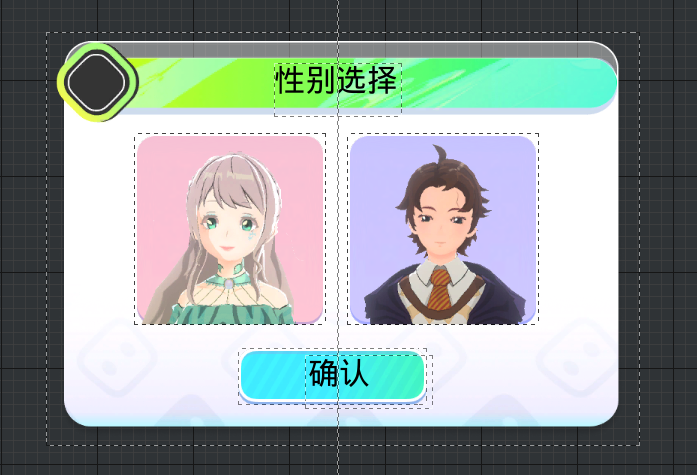
- 我们要明确按钮只有两种状态,分别是选中状态和未选中状态,所以我们可以利用三目运算符,判断按钮是否处于选中状态,来设置按钮的样式。
- 示例脚本:
ts
//性别选择的方法
SexSelected(button_boy: Button,button_girl:Button) {
//是否为男性?是的话,按钮图案为“120373”,不是的话,按钮图案为“120783”
this.isMan ? button_boy.normalImageGuid="120373" : button_boy.normalImageGuid="120783";
this.isMan ? button_girl.normalImageGuid="120783" : button_girl.normalImageGuid="120373";
} //性别选择的方法
SexSelected(button_boy: Button,button_girl:Button) {
//是否为男性?是的话,按钮图案为“120373”,不是的话,按钮图案为“120783”
this.isMan ? button_boy.normalImageGuid="120373" : button_boy.normalImageGuid="120783";
this.isMan ? button_girl.normalImageGuid="120783" : button_girl.normalImageGuid="120373";
}- 然后我们找到对应的 UI 按键,并通过点击事件,更改是否为男性的属性,然后执行性别的方法即可完成男女选中态的切换。(注意在点击之前也要执行一遍方法,初始化默认性别)
- 示例脚本:
ts
export default class NewUIScript extends UIScript {
character: Character;
isMan:boolean = false;
/** 仅在游戏时间对非模板实例调用一次 */
protected onStart() {
const button_girl = this.uiWidgetBase.findChildByPath('Canvas/button_girl') as Button;
const button_boy = this.uiWidgetBase.findChildByPath('Canvas/button_boy') as Button;
// //默认执行一遍角色性别选择的方法
// this.SexSelected(button_boy, button_girl);
//点击性别女按钮时,是否为男的条件就为否,并且执行一遍角色性别选择的方法
button_girl.onPressed.add(() => {
this.isMan = false;
this.SexSelected(button_boy, button_girl);
});
//点击性别男按钮时,是否为男的条件就为真,并且执行一遍角色性别选择的方法
button_boy.onPressed.add(() => {
this.isMan = true;
this.SexSelected(button_boy, button_girl);
});
}export default class NewUIScript extends UIScript {
character: Character;
isMan:boolean = false;
/** 仅在游戏时间对非模板实例调用一次 */
protected onStart() {
const button_girl = this.uiWidgetBase.findChildByPath('Canvas/button_girl') as Button;
const button_boy = this.uiWidgetBase.findChildByPath('Canvas/button_boy') as Button;
// //默认执行一遍角色性别选择的方法
// this.SexSelected(button_boy, button_girl);
//点击性别女按钮时,是否为男的条件就为否,并且执行一遍角色性别选择的方法
button_girl.onPressed.add(() => {
this.isMan = false;
this.SexSelected(button_boy, button_girl);
});
//点击性别男按钮时,是否为男的条件就为真,并且执行一遍角色性别选择的方法
button_boy.onPressed.add(() => {
this.isMan = true;
this.SexSelected(button_boy, button_girl);
});
}- 示意图:

- 以上两个示例的工程文件:点击下载
示例三:制作活动页签选择按钮
- 我们依据上面的思路制作多页签的选中态,首先在 UI 编辑器中拼好以下 UI 控件:
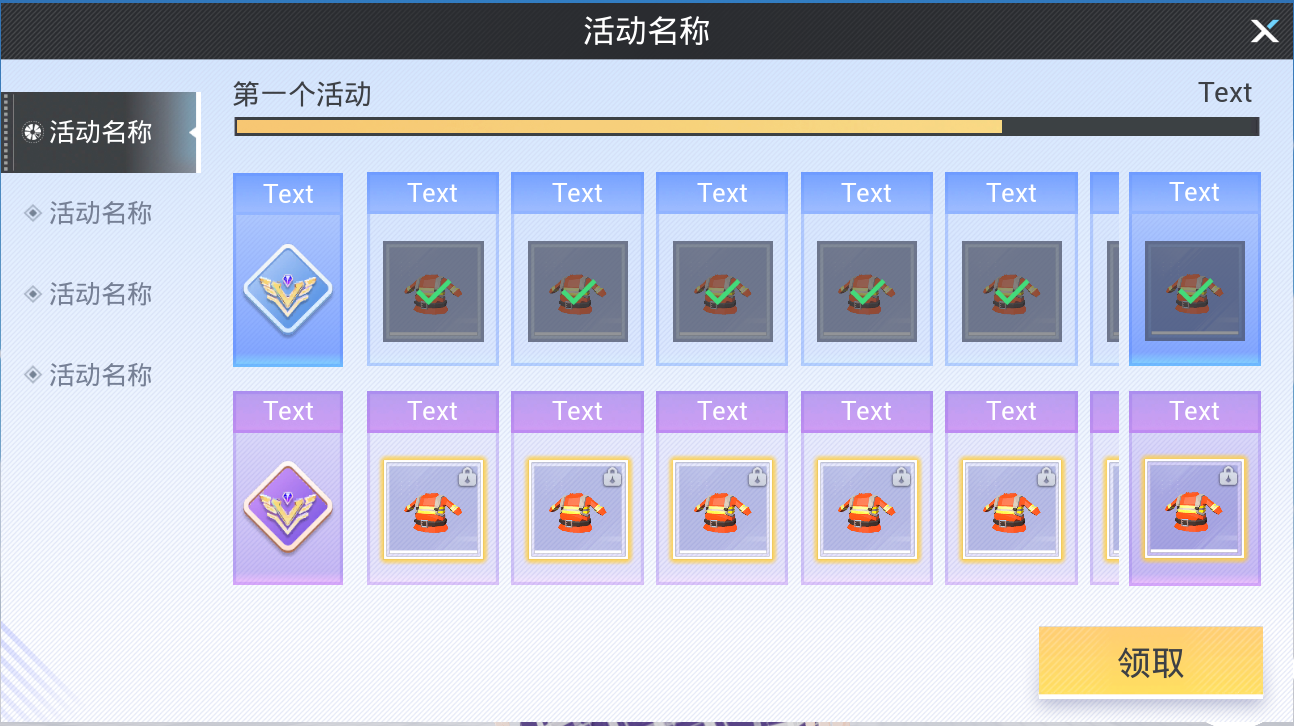
- 多页签与性别的区别就是具有更多的选择。这个时候我们可能需要使用 switch 语句进行判断,然后我们找到对应的 UI 按键,并通过点击事件,更改 switch 所判断的条件,即可完成多页签的选中态
- 关于如何制作使用容器制作页签面板,整理 UI 控件并使其方便管理,请参考 UI 控件-容器部分的思路
- 示例脚本:
ts
/** 页签选择枚举 */
export enum PropSelect {
Prop1,
Prop2,
Prop3,
Prop4,
}
@UIBind('')
export default class activity extends UIScript {
PlayerPropSelect: PropSelect = PropSelect.Prop1;
protected onStart() {
const mBtn = this.uiWidgetBase.findChildByPath('mCanvas_Root/mCanvas_Tab_Left/mCanvas_tab/mBtn') as StaleButton
const mBtn1 = this.uiWidgetBase.findChildByPath('mCanvas_Root/mCanvas_Tab_Left/mCanvas_tab_1/mBtn1') as StaleButton
const mBtn2 = this.uiWidgetBase.findChildByPath('mCanvas_Root/mCanvas_Tab_Left/mCanvas_tab_2/mBtn2') as StaleButton
const mBtn3 = this.uiWidgetBase.findChildByPath('mCanvas_Root/mCanvas_Tab_Left/mCanvas_tab_3/mBtn3') as StaleButton
//点击页签按钮1时,页签选择为页签1,并且执行一遍页签选择的方法
mBtn.onPressed.add(() => {
this.PlayerPropSelect = PropSelect.Prop1;
this.Prop_Select(mBtn, mBtn1, mBtn2, mBtn3)
});
//点击页签按钮2时,页签选择为页签2,并且执行一遍页签选择的方法
mBtn1.onPressed.add(() => {
this.PlayerPropSelect = PropSelect.Prop2;
this.Prop_Select(mBtn, mBtn1, mBtn2, mBtn3)
});
//点击页签按钮3时,页签选择为页签3,并且执行一遍页签选择的方法
mBtn2.onPressed.add(() => {
this.PlayerPropSelect = PropSelect.Prop3;
this.Prop_Select(mBtn, mBtn1, mBtn2, mBtn3)
});
//点击页签按钮4时,页签选择为页签4,并且执行一遍页签选择的方法
mBtn3.onPressed.add(() => {
this.PlayerPropSelect = PropSelect.Prop4;
this.Prop_Select(mBtn, mBtn1, mBtn2, mBtn3)
})
}
//创建一个页签选择的方法:判断条件为页签选择是哪个页签
Prop_Select(Btn1: StaleButton, Btn2: StaleButton, Btn3: StaleButton, Btn4: StaleButton) {
const mButton_Select = this.uiWidgetBase.findChildByPath('mCanvas_Root/mCanvas_Tab_Left/mCanvas_tab/mButton_Select') as Image
const mButton_Select1 = this.uiWidgetBase.findChildByPath('mCanvas_Root/mCanvas_Tab_Left/mCanvas_tab_1/mButton_Select1') as Image
const mButton_Select2 = this.uiWidgetBase.findChildByPath('mCanvas_Root/mCanvas_Tab_Left/mCanvas_tab_2/mButton_Select2') as Image
const mButton_Select3 = this.uiWidgetBase.findChildByPath('mCanvas_Root/mCanvas_Tab_Left/mCanvas_tab_3/mButton_Select3') as Image
const mCanvas = this.uiWidgetBase.findChildByPath('mCanvas_Root/mCanvas') as Canvas
const mCanvas_1 = this.uiWidgetBase.findChildByPath('mCanvas_Root/mCanvas_1') as Canvas
const mCanvas_2 = this.uiWidgetBase.findChildByPath('mCanvas_Root/mCanvas_2') as Canvas
const mCanvas_3 = this.uiWidgetBase.findChildByPath('mCanvas_Root/mCanvas_3') as Canvas
switch (this.PlayerPropSelect) {
//页签选择为页签1时,按钮的颜色效果
case PropSelect.Prop1:
{
mButton_Select.visibility=0
mButton_Select1.visibility=1
mButton_Select2.visibility=1
mButton_Select3.visibility=1
//使页签1可见,剩余隐藏
mCanvas.visibility=0
mCanvas_1.visibility=1
mCanvas_2.visibility=1
mCanvas_3.visibility=1
}
break;
//页签选择为页签2时,按钮的颜色效果
case PropSelect.Prop2:
{
mButton_Select.visibility=1
mButton_Select1.visibility=0
mButton_Select2.visibility=1
mButton_Select3.visibility=1
//使页签2可见,剩余隐藏
mCanvas.visibility=1
mCanvas_1.visibility=0
mCanvas_2.visibility=1
mCanvas_3.visibility=1
}
break;
//页签选择为页签3时,按钮的颜色效果
case PropSelect.Prop3:
{
mButton_Select.visibility=1
mButton_Select1.visibility=1
mButton_Select2.visibility=0
mButton_Select3.visibility=1
//使页签3可见,剩余隐藏
mCanvas.visibility=1
mCanvas_1.visibility=1
mCanvas_2.visibility=0
mCanvas_3.visibility=1
}
break;
//页签选择为页签4时,按钮的颜色效果
case PropSelect.Prop4:
{
mButton_Select.visibility=1
mButton_Select1.visibility=1
mButton_Select2.visibility=1
mButton_Select3.visibility=0
//使页签4可见,剩余隐藏
mCanvas.visibility=1
mCanvas_1.visibility=1
mCanvas_2.visibility=1
mCanvas_3.visibility=0
}
break;
}
}
}
/** 页签选择枚举 */
export enum PropSelect {
Prop1,
Prop2,
Prop3,
Prop4,
}
@UIBind('')
export default class activity extends UIScript {
PlayerPropSelect: PropSelect = PropSelect.Prop1;
protected onStart() {
const mBtn = this.uiWidgetBase.findChildByPath('mCanvas_Root/mCanvas_Tab_Left/mCanvas_tab/mBtn') as StaleButton
const mBtn1 = this.uiWidgetBase.findChildByPath('mCanvas_Root/mCanvas_Tab_Left/mCanvas_tab_1/mBtn1') as StaleButton
const mBtn2 = this.uiWidgetBase.findChildByPath('mCanvas_Root/mCanvas_Tab_Left/mCanvas_tab_2/mBtn2') as StaleButton
const mBtn3 = this.uiWidgetBase.findChildByPath('mCanvas_Root/mCanvas_Tab_Left/mCanvas_tab_3/mBtn3') as StaleButton
//点击页签按钮1时,页签选择为页签1,并且执行一遍页签选择的方法
mBtn.onPressed.add(() => {
this.PlayerPropSelect = PropSelect.Prop1;
this.Prop_Select(mBtn, mBtn1, mBtn2, mBtn3)
});
//点击页签按钮2时,页签选择为页签2,并且执行一遍页签选择的方法
mBtn1.onPressed.add(() => {
this.PlayerPropSelect = PropSelect.Prop2;
this.Prop_Select(mBtn, mBtn1, mBtn2, mBtn3)
});
//点击页签按钮3时,页签选择为页签3,并且执行一遍页签选择的方法
mBtn2.onPressed.add(() => {
this.PlayerPropSelect = PropSelect.Prop3;
this.Prop_Select(mBtn, mBtn1, mBtn2, mBtn3)
});
//点击页签按钮4时,页签选择为页签4,并且执行一遍页签选择的方法
mBtn3.onPressed.add(() => {
this.PlayerPropSelect = PropSelect.Prop4;
this.Prop_Select(mBtn, mBtn1, mBtn2, mBtn3)
})
}
//创建一个页签选择的方法:判断条件为页签选择是哪个页签
Prop_Select(Btn1: StaleButton, Btn2: StaleButton, Btn3: StaleButton, Btn4: StaleButton) {
const mButton_Select = this.uiWidgetBase.findChildByPath('mCanvas_Root/mCanvas_Tab_Left/mCanvas_tab/mButton_Select') as Image
const mButton_Select1 = this.uiWidgetBase.findChildByPath('mCanvas_Root/mCanvas_Tab_Left/mCanvas_tab_1/mButton_Select1') as Image
const mButton_Select2 = this.uiWidgetBase.findChildByPath('mCanvas_Root/mCanvas_Tab_Left/mCanvas_tab_2/mButton_Select2') as Image
const mButton_Select3 = this.uiWidgetBase.findChildByPath('mCanvas_Root/mCanvas_Tab_Left/mCanvas_tab_3/mButton_Select3') as Image
const mCanvas = this.uiWidgetBase.findChildByPath('mCanvas_Root/mCanvas') as Canvas
const mCanvas_1 = this.uiWidgetBase.findChildByPath('mCanvas_Root/mCanvas_1') as Canvas
const mCanvas_2 = this.uiWidgetBase.findChildByPath('mCanvas_Root/mCanvas_2') as Canvas
const mCanvas_3 = this.uiWidgetBase.findChildByPath('mCanvas_Root/mCanvas_3') as Canvas
switch (this.PlayerPropSelect) {
//页签选择为页签1时,按钮的颜色效果
case PropSelect.Prop1:
{
mButton_Select.visibility=0
mButton_Select1.visibility=1
mButton_Select2.visibility=1
mButton_Select3.visibility=1
//使页签1可见,剩余隐藏
mCanvas.visibility=0
mCanvas_1.visibility=1
mCanvas_2.visibility=1
mCanvas_3.visibility=1
}
break;
//页签选择为页签2时,按钮的颜色效果
case PropSelect.Prop2:
{
mButton_Select.visibility=1
mButton_Select1.visibility=0
mButton_Select2.visibility=1
mButton_Select3.visibility=1
//使页签2可见,剩余隐藏
mCanvas.visibility=1
mCanvas_1.visibility=0
mCanvas_2.visibility=1
mCanvas_3.visibility=1
}
break;
//页签选择为页签3时,按钮的颜色效果
case PropSelect.Prop3:
{
mButton_Select.visibility=1
mButton_Select1.visibility=1
mButton_Select2.visibility=0
mButton_Select3.visibility=1
//使页签3可见,剩余隐藏
mCanvas.visibility=1
mCanvas_1.visibility=1
mCanvas_2.visibility=0
mCanvas_3.visibility=1
}
break;
//页签选择为页签4时,按钮的颜色效果
case PropSelect.Prop4:
{
mButton_Select.visibility=1
mButton_Select1.visibility=1
mButton_Select2.visibility=1
mButton_Select3.visibility=0
//使页签4可见,剩余隐藏
mCanvas.visibility=1
mCanvas_1.visibility=1
mCanvas_2.visibility=1
mCanvas_3.visibility=0
}
break;
}
}
}- 示意图:
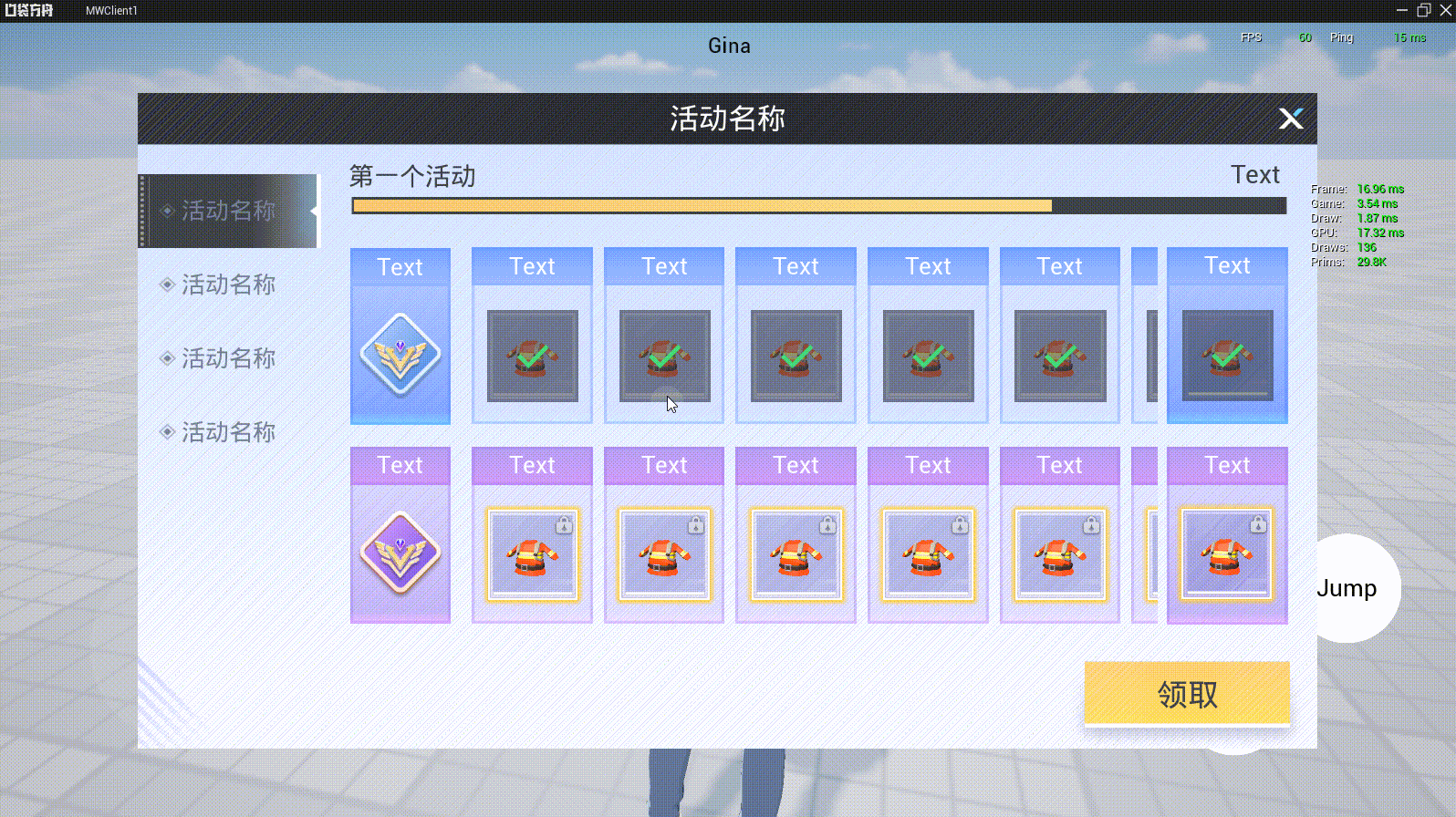
- 工程文件: 点击下载